Я настраиваю Службы удаленных рабочих столов для использования одним из наших удаленных офисов. Все рабочие станции в удаленном офисе — Windows 7 Pro, подключенные к домену. На локальной рабочей станции ничего не установлено, кроме ОС Win7. Удаленный и главный офис связаны через VPN.
Рабочие войдут на локальную рабочую станцию, используя свой домен, а затем дважды щелкните значок на рабочем столе, который выполнит RDP на сервере удаленного рабочего стола. Это работает нормально, но требует некоторого обучения пользователей.
Есть ли способ, когда пользователь входит на локальную рабочую станцию, он сразу же начинает сеанс RDP и также передает свое имя пользователя / пароль?
Будет ли использование тонкого клиентского ПК делать то, что я прошу?
Вы можете разместить пользовательский файл .rdp в каждой из их папок автозагрузки с уже введенными IP-адресом и именем пользователя. Это избавит их от необходимости дважды щелкать значок самостоятельно. Им все равно будет предложено ввести пароль во второй раз. Похоже, тонкий клиент также позаботится о вас. Размер удаленного офиса и другие требования к вашему времени будут определять, хотите ли вы потратить время, чтобы сделать это самостоятельно или развернуть решение для тонкого клиента.
Защита RDP Принудительный ввод пароля
Это 5 компьютеров, на которых занято около 50 человек (круглосуточно) и довольно высокий процент новых сотрудников. Много студентов и неполный рабочий день. Так что я хотел бы сделать это как можно проще для них. Я могу взять один тонкий клинт, чтобы посмотреть, насколько хорошо он работает.
Вы должны быть в состоянии сделать это довольно легко.
- Настройте клиент на автоматический запуск, используйте один из этих способов.
- Удалите файл RDP или ярлык в их группе запуска или группе запуска системы.
- Установите групповую политику, которая будет автоматически запускать клиент сервера терминалов при входе
- объект групповой политики: User Configuration Admin Templates System Logon Run these programs at logon
- У пользователя будет локальный рабочий стол, и может возникнуть небольшая задержка между отображением рабочего стола и автоматическим запуском клиента.
- объект групповой политики: User Configuration Admin Templates System Custom User Interface
- Недостатком является то, что у пользователя не будет локальной среды, и при отключении его система выйдет из системы.
Спасибо, я подумал, что это будет довольно просто, я поработаю над этим в эти выходные. Мне нравится третий вариант, который выводит их с локального рабочего стола при отключении на самом деле.
Компьютер проблем, используя набор mstsc в качестве оболочки Windows, он автоматически запускается. Однако при выходе из удаленного компьютера локальный компьютер находится на пустом экране до тех пор, пока я не выполню команду crtl-alt-del и не выйду из системы таким образом. Есть ли что-нибудь вокруг этого? Во-вторых, включение единого входа на самом деле не говорило, какую политику GPO редактировать, и ни один из них там не был тем, что мне нужно для включения единого входа.
Ошибка лицензирования при подключении на сервер через remote desktop manager
Я смог найти способ обойти это. Для выхода из системы я использую командный файл в качестве пользовательского интерфейса клиента, который запускает mstsc с командной строки для сервера в полноэкранном режиме. Вторая строка командного файла — это команда выхода из системы, которая возвращает рабочую станцию обратно на экран входа в систему. Для ССО эта ссылка фактически получил , что работа blogs.msdn.com/b/rds/archive/2007/04/19/.
Добавление к предыдущему ответу . Мы устанавливаем shell в «cscript this_script.vbs»
Set shell = CreateObject(«WScript.Shell») shell.Run «mstsc.exe /multimon c:terminal_server.rdp», 1, true shell.Run «logoff»
Для более удобной работы обязательно отредактируйте файл RDP, чтобы скрыть панель соединений, единый вход и все такое прочее. Затем подпишите файл RDP; в PowerShell используйте Set-AuthenticodeSignature . Кроме того, настройка клиентского брандмауэра, сертификатов доверенного издателя и единого входа. Я считаю также полезным, чтобы GPO настраивал службу удаленного реестра для автоматического запуска, позволяя мне войти в компьютер и при необходимости изменить оболочку. Кроме того, каждый раз, когда GPO загружает новые копии сценария оболочки и файла RDP, можно легко обновить конфигурацию.
Я хотел написать в блоге обо всем этом . Это не так сложно, как кажется.
Источник: qastack.ru
Черный экран вместо рабочего стола в RDP сессии

26.04.2021

itpro

Windows 10, Windows Server 2016, Windows Server 2019

комментариев 9
В этой статье мы рассмотрим, что делать, если при RDP подключении к удаленному хосту вместо рабочего стола вы видите черный экран. Эта проблема стала довольно часто встречаться в последних билдах Windows 10 и Windows Server 2019, и я решил оставить тут информацию из внутренней базы знания нашего HelpDesk о типовых способах решения.
Итак, вы пытаетесь подключиться к удаленному компьютеру стандартным RDP клиентом Windows (mstsc.exe) и после ввода имени и пароля вместо рабочего стола вы видите черный экран ( BLM ).
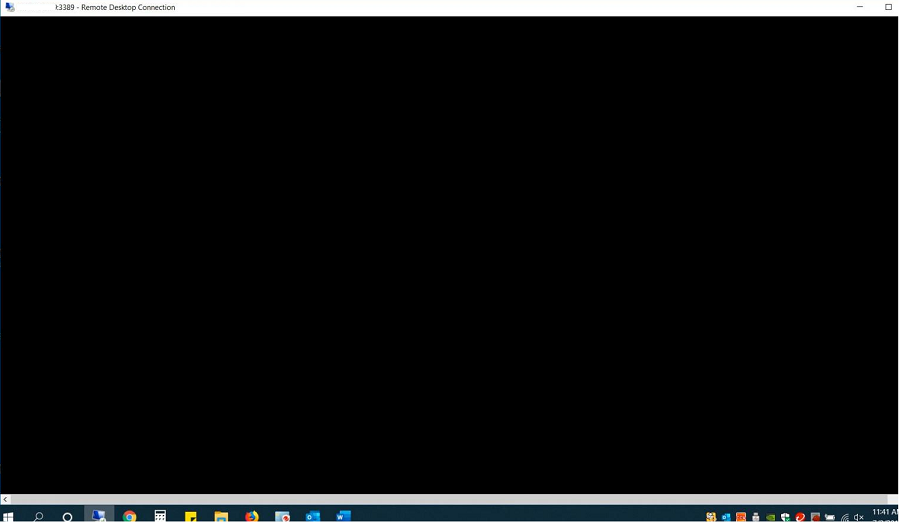
Причин, из-за которых вместо RDP сессии отображается черный экран довольно много. Как-то диагностировать или классифицировать их довольно сложно.
- В RDP сессии нажмите сочетание клавиш CTRL+ALT+END (в том числе позволяет сменить пароль в RDP сеансе), а затем нажмите кнопку Отмена. Иногда это позволяет вернуться к рабочему столу RDP сессии. Если это не помогло, запустите из этого экрана диспетчер задач Task Manager и запустите процесс File Explorer (File -> Run new task -> explorer.exe -> Ok);
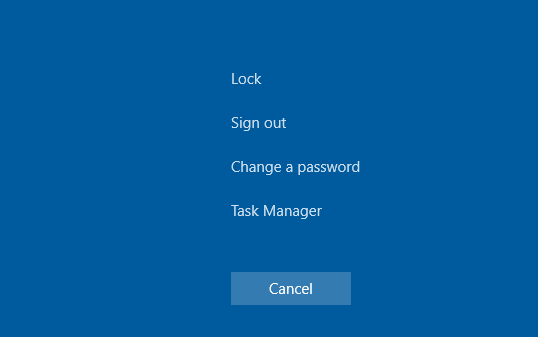
- Проверьте, что в настройках RDP клиента ( mstsc.exe ) отключено кэширование (отключите опцию Persistent bitmap caching на вкладке Experience) и используется разрешение экрана, которое поддерживается удаленным хостом (на вкладке Display выставите меньшее разрешение экрана, или попробуйте режим Full Screen);
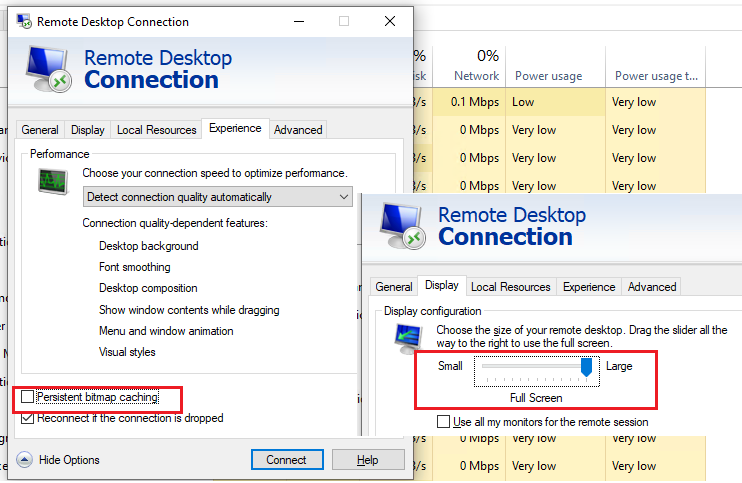
- Убедитесь, что на вашем и на удаленном компьютере установлены последние версии видеодрайверов. Попробуйте воспользоваться автоматическим обновлением драйверов (если этот режим у вас не отключен), или скачайте и установите драйвер вручную).
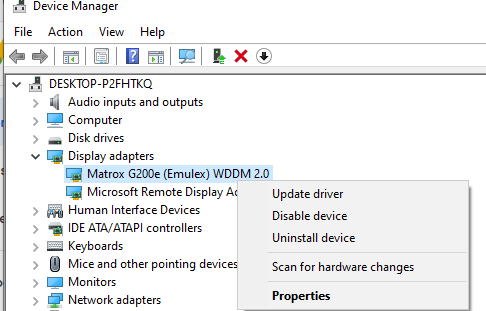 В некоторых случаях для Windows 10 нужно принудительно выставить режим использования XDDM видео драйвера вместо WDDM. Для этого нужно открыть редактор групповых политик gpedit.msc и в разделе Computer Configuration -> Administrative Templates -> Windows Components -> Remote Desktop Services -> Remote Desktop Session Host -> Remote Session Environment установить значение параметра Use WDDM graphics display driver for Remote Desktop Connections = Disabled (либо тоже самое через реестр: reg add “HKLMSOFTWAREPoliciesMicrosoftWindows NTTerminal Services” /v “fEnableWddmDriver” /t REG_DWORD /d 0 /f . Обновите групповые политики на RDP сервере;
В некоторых случаях для Windows 10 нужно принудительно выставить режим использования XDDM видео драйвера вместо WDDM. Для этого нужно открыть редактор групповых политик gpedit.msc и в разделе Computer Configuration -> Administrative Templates -> Windows Components -> Remote Desktop Services -> Remote Desktop Session Host -> Remote Session Environment установить значение параметра Use WDDM graphics display driver for Remote Desktop Connections = Disabled (либо тоже самое через реестр: reg add “HKLMSOFTWAREPoliciesMicrosoftWindows NTTerminal Services” /v “fEnableWddmDriver” /t REG_DWORD /d 0 /f . Обновите групповые политики на RDP сервере; 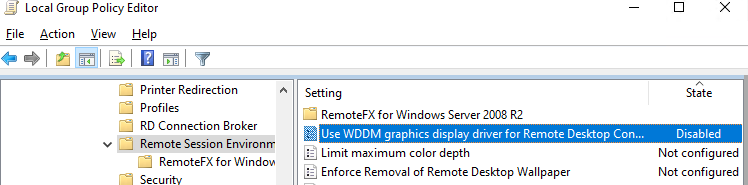
- В Windows Server 2016 с настроенными таймаутами для RDS сессий пару раз сталкивался с жалобами пользователей, что после подключения в отключенную (disconnected) сессию, она не активировалась корректно и они видели черный экран. Здесь поможет только завершение RDP сеанса пользователем самостоятельно (CTRL+ALT+End -> Sign out), либо принудительное завершение сессии администратором (по аналогии со статьей Не удается завершить требуемую операцию при входе по RDP). Либо настройте более агрессивные настройки отключения disconnected сессий;
- Отключите использование протокола UDP 3389 для передачи RDP трафика в дополнение к стандартному RDP порту TCP 3389 (доступно, начиная с Windows Server 2012 R2/Windows 8.1) через параметр Turn off UDP on client на клиенте (Computer Configuration -> Policies -> Administrative Templates -> Windows Components -> Remote Desktop Services -> Remote Desktop Connection Client) или через реестр: reg add “HKLMSOFTWAREPoliciesMicrosoftWindows NTTerminal ServicesClient” /v “fClientDisableUDP” /t REG_DWORD /d 1 /f . Для отключения UDP протокола для RDP трафика на стороне сервера, настройте параметр GPO …Remote Desktop Session Host -> Connections ->Select RDP transport protocols = Use only TCP.
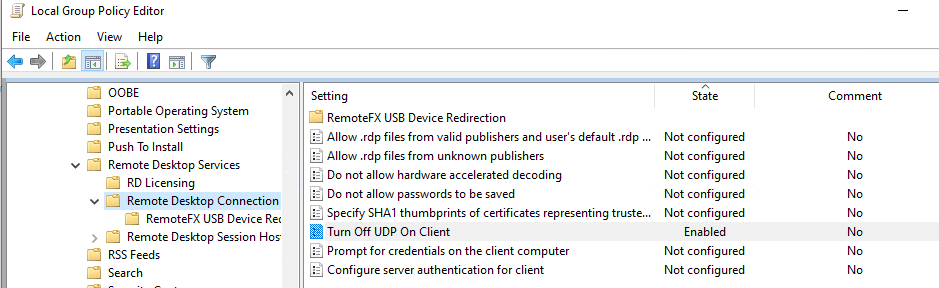
Из более экзотических рекомендаций от Microsoft, которые помогают далеко не всегда, но могут исправить именно источник проблемы:
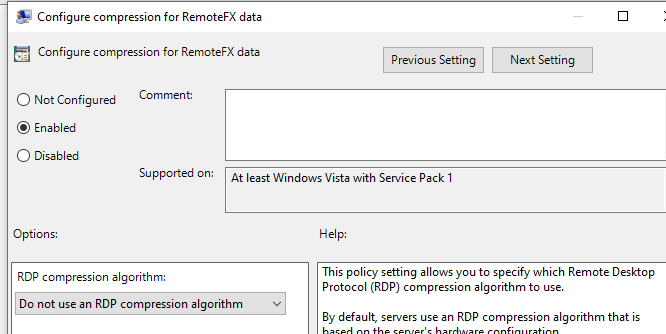
- Убедитесь, то RDP сервер, клиент и все сетевое оборудование между ними настроены на одинаковый размер MTU;
- Отключите сжатие передаваемых данных в сеансе RDP через редактор локальной GPO – Configure compression for RemoteFX data (Настройка сжатия данных RemoteFX) = Do not use an RDP compression algorithm (Computer Configuration -> Administrative Templates -> Windows Components -> Remote Desktop Services -> Remote Desktop Session Host).
Источник: winitpro.ru
Вход на удаленный компьютер по RDP с нужным логином и паролем

Редактирование настроек подключения к удаленному рабочему столу
По умолчанию, программа удаленного настроена так, что она сохраняет только логин пользователя, без его пароля. Включить сохранение пароля достаточно легко, для этого нужно запустить программу «Подключение к удаленному рабочему столу», и отметить галочкой пункт «Разрешить мне сохранять учетные данные». 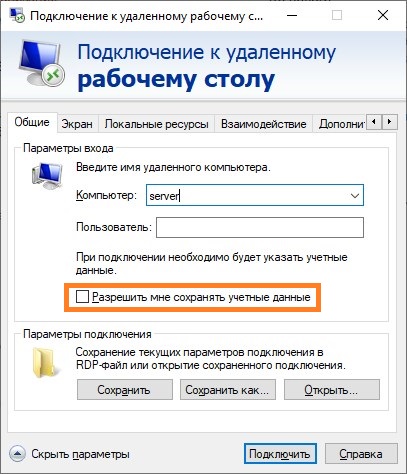 Если Вы используете подключение к удаленному рабочему столу через ранее сохраненный RDP файл, то нужно нажать на нем правой кнопкой мыши, и выбрать пункт «Изменить», и проделать выше описанные действия. По завершению редактирования RDP файла, его нужно сохранить, нажав кнопку «Сохранить».
Если Вы используете подключение к удаленному рабочему столу через ранее сохраненный RDP файл, то нужно нажать на нем правой кнопкой мыши, и выбрать пункт «Изменить», и проделать выше описанные действия. По завершению редактирования RDP файла, его нужно сохранить, нажав кнопку «Сохранить». 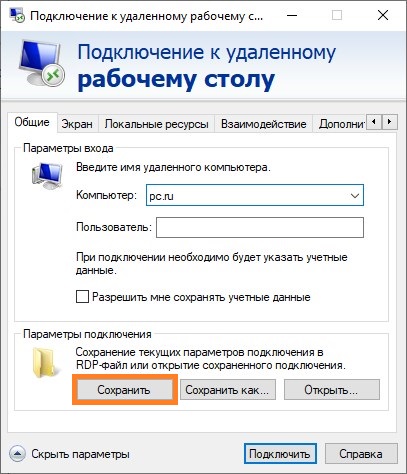
Сохранение пароля с помощью cmdkey
- Необходимо под нужным пользователем запустить командную строку.
- В ней запускаем утилиту cmdkey со следующими параметрами:
cmdkey /generic:»[АДРЕС RDP СЕРВЕРА]» /user:»[ИМЯ ПОЛЬЗОВАТЕЛЯ]» /pass:»[ПАРОЛЬ ПОЛЬЗОВАТЕЛЯ]»
При этом, не стоит забывать, что если пользователь в домене, то его имя нужно указывать в формате ДОМЕНПОЛЬЗОВАТЕЛЬ.
То есть, для пользователя с логином sysadmin, и паролем dontshowit, который соединяется на сервер TERMSRV, нужно выполнить следующую команду
cmdkey /generic:»TERMSRV» /user:»sysadmin» /pass:»dontshowit»
Использование bat файла
Альтернативным методом, который может пригодиться для того случая, когда использование первого и второго способа по каким-то причинам не работает, является использование bat файла, комбинирующим в себе первый и второй способы.